Comment utiliser l'assistant d'invite de l'AIPRM
- Rôle : Identifier le persona à qui ChatGPT doit s’adresser.
- Contexte : Fournir les informations de base nécessaires
- Tâche : Décrire la tâche à accomplir
- Contraintes : Spécifier les limites de la tâche
Choisissez parmi les options de la liste déroulante ou entrez vos détails pour créer des messages-guides spécifiques et détaillés, guidant ChatGPT pour mieux comprendre et exécuter vos demandes.
L’assistant d’invite est spécialement conçu pour aider les débutants à créer des invites simples et efficaces. En utilisant cet outil, les nouveaux arrivants peuvent naviguer en douceur dans les étapes initiales de la création de messages-guides sans courbe d’apprentissage abrupte. Qu’il s’agisse de sélectionner des options prédéfinies ou de saisir les détails de votre propre message, la création de votre premier message n’est plus qu’une question de quelques clics.
Lire la suite:
Comment accéder à l’assistant d’invite #
Étape 1. Naviguez vers le tableau de bord de l’AIPRM dans ChatGPT.
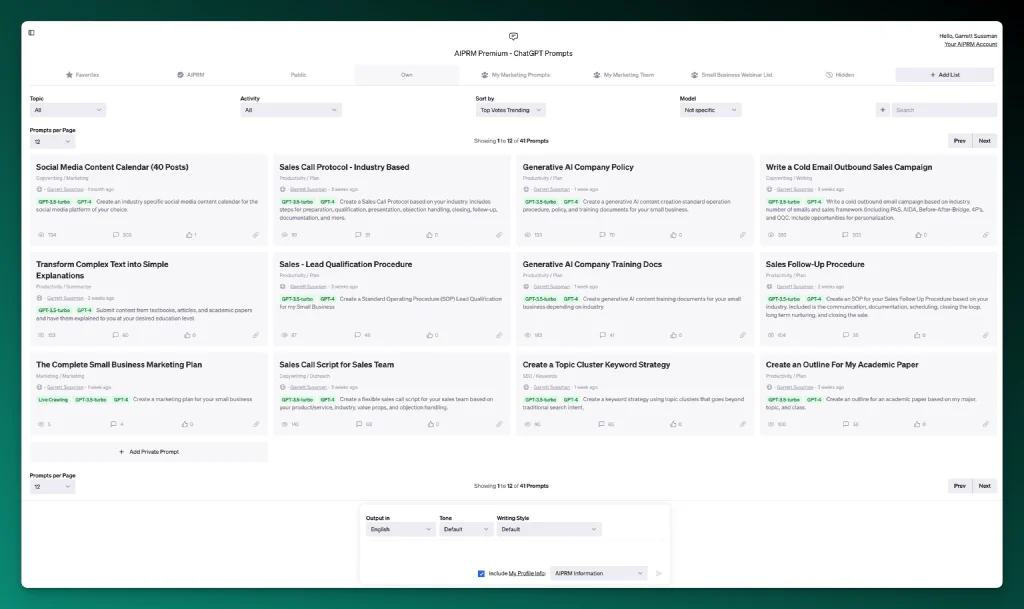
Étape 2. Cliquez sur l’onglet “Propre”.
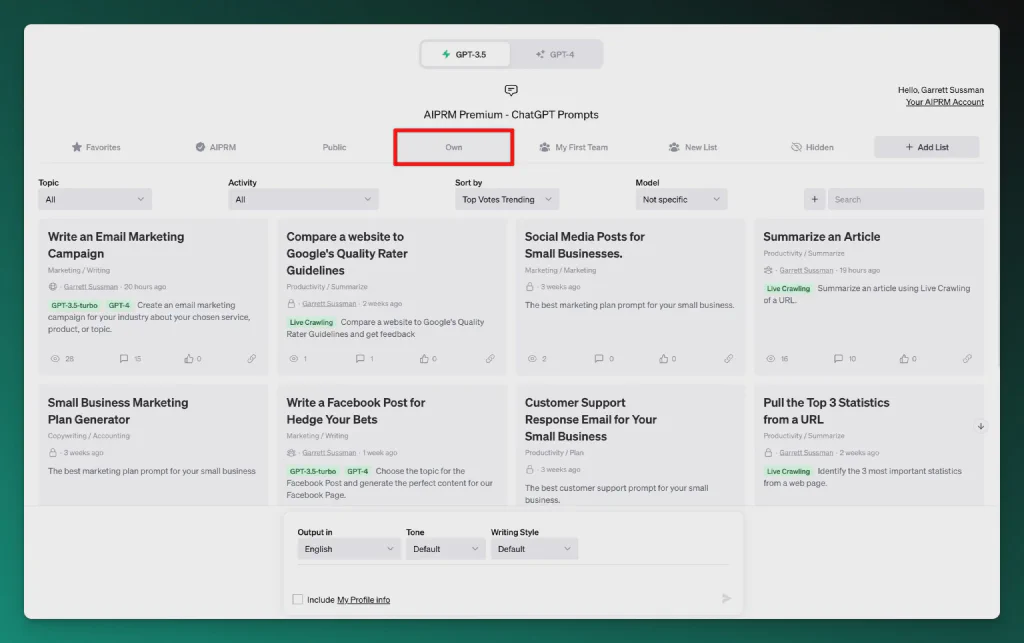
Étape 3. Cliquez sur le bouton plus intitulé “Ajouter une invite privée”. Le formulaire de modèle d’invite s’ouvre alors, prêt à être construit.
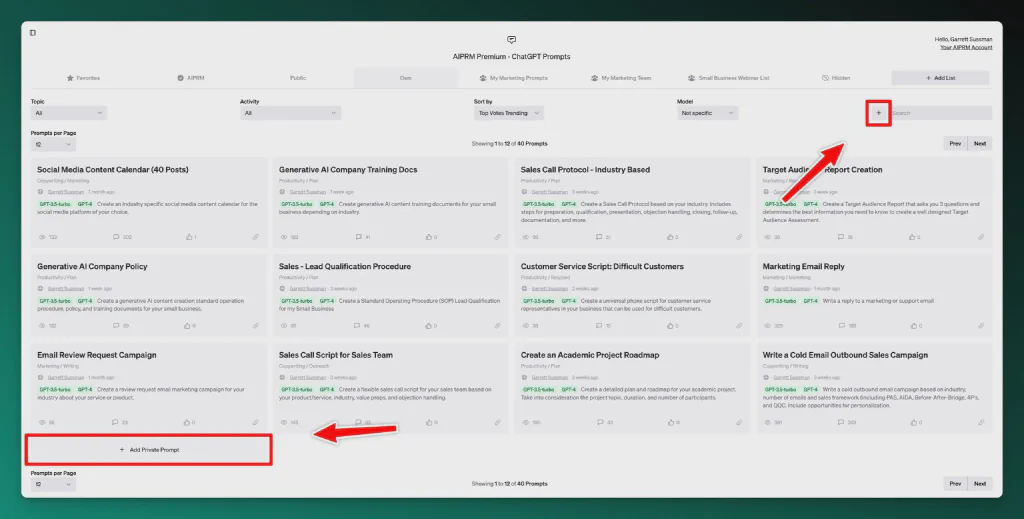
Dans le formulaire de modèle d’invite, vous verrez le modèle de base de l’assistant d’invite.
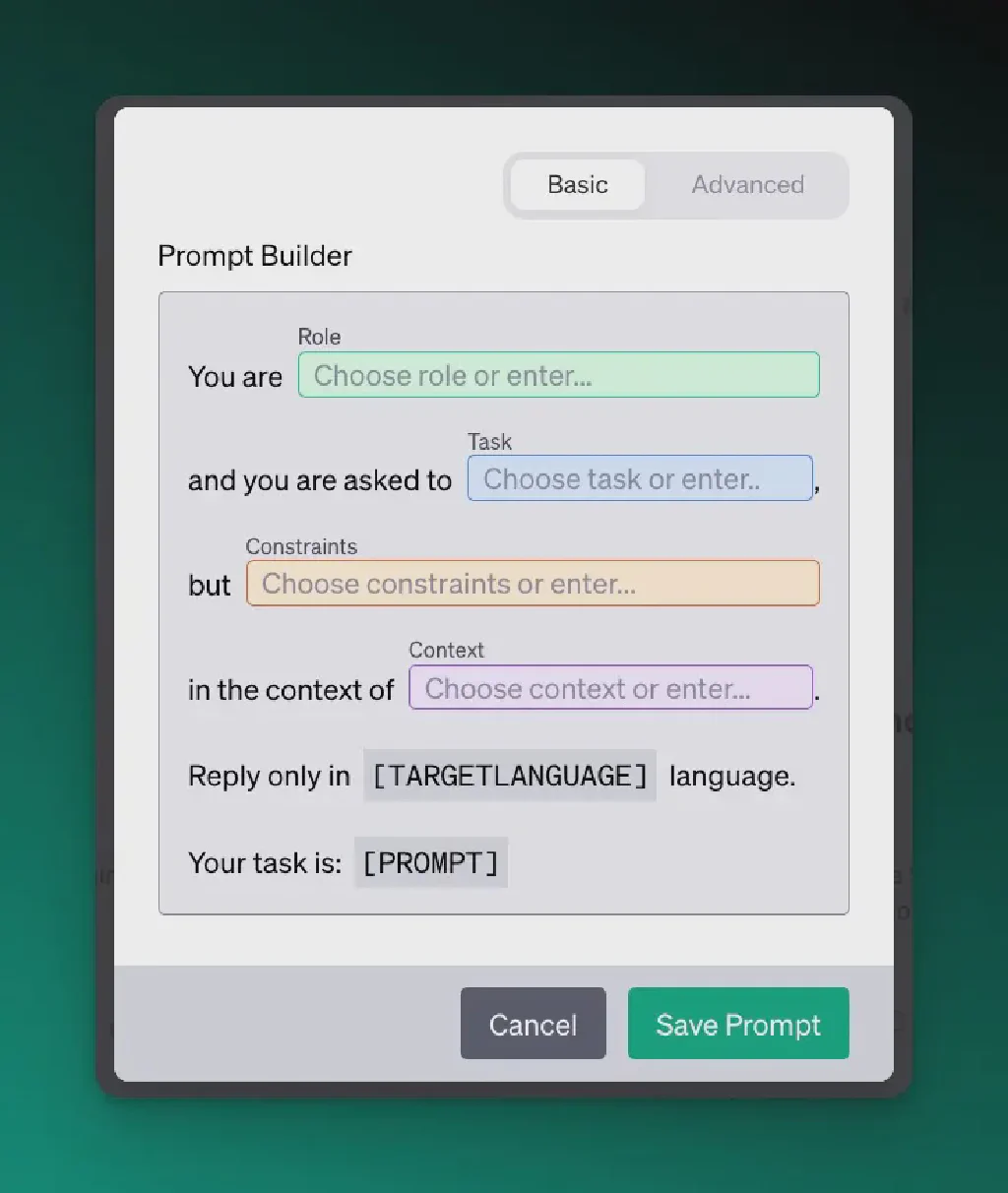
Etape 4: Remplir le modèle du Prompt Builder en utilisant la liste déroulante ou les options de remplissage.
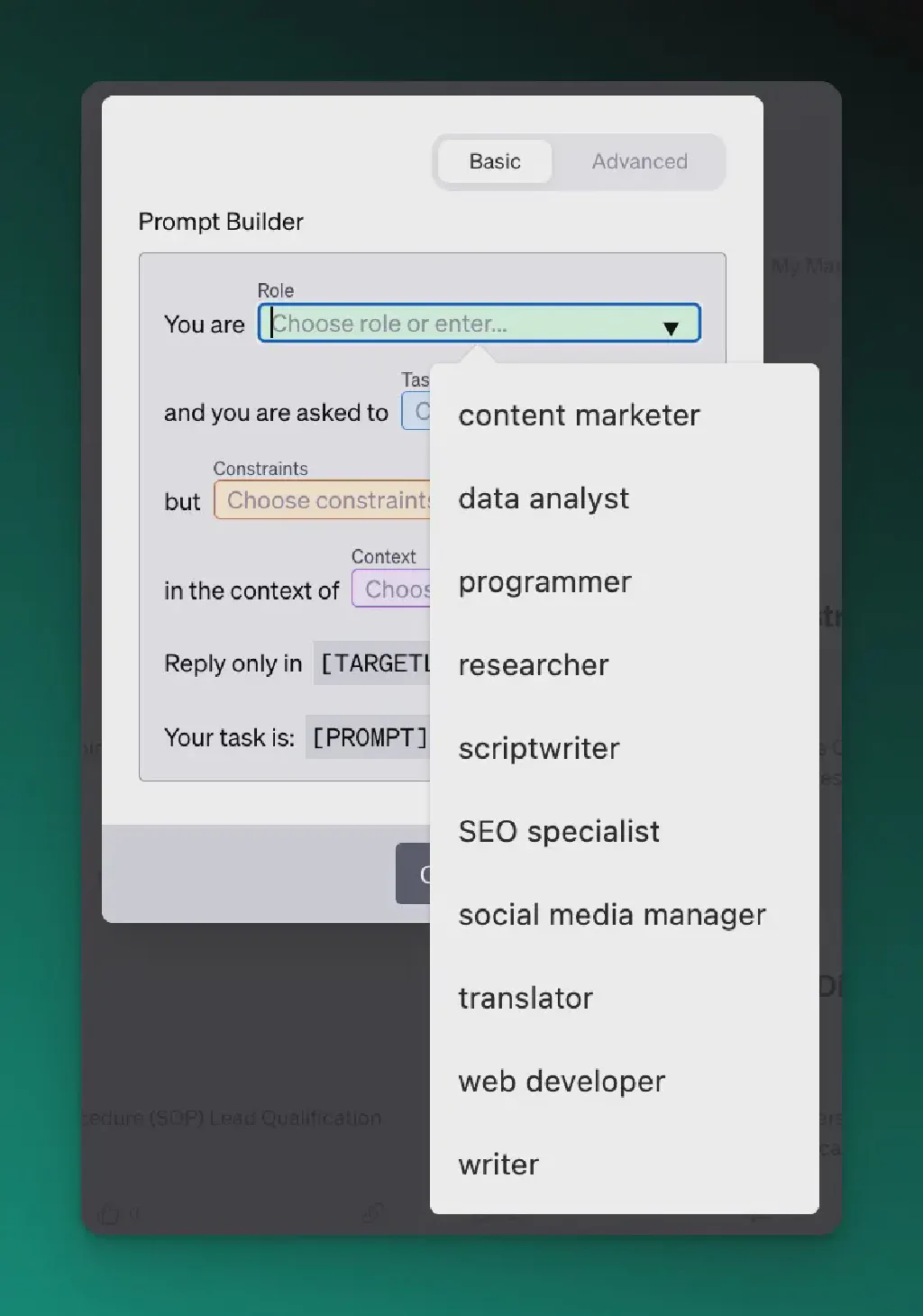
Rôle:
- Cliquez sur le menu déroulant intitulé “Rôle”.
- Sélectionnez un rôle prédéfini dans la liste ou cliquez sur le champ pour définir un rôle personnalisé.
Les options prédéfinies comprennent:
- spécialiste du marketing de contenu
- analyste de données
- programmeur
- chercheur
- scénariste
- spécialiste du référencement
- gestionnaire des médias sociaux
- traducteur
- développeur web
- rédacteur
Tâche:
- Cliquez sur le menu déroulant intitulé “Tâche”.
- Sélectionnez une tâche prédéfinie dans la liste ou cliquez sur le champ pour définir une tâche personnalisée.
Les options pré-intégrées comprennent:
- analyser le contenu du site web et fournir des recommandations en matière de référencement
- l’analyse des sentiments sur les commentaires des clients
- Créer un calendrier de contenu pour les plateformes de médias sociaux
- créer un calendrier de contenu pour les plateformes de médias sociaux * créer un texte publicitaire à fort taux de conversion pour Facebook
- développer un site web personnalisé
- générer des titres accrocheurs, des méta-descriptions et des balises pour les vidéos YouTube
- générer des mots-clés pour l’optimisation du référencement
- réécrire des articles pour qu’ils soient 100 % uniques et semblables à ceux d’un être humain
- traduire un texte d’une langue à une autre
- écrire un article unique optimisé pour le référencement
Contraintes:
- Cliquez sur le menu déroulant intitulé “Contraintes”.
- Sélectionnez les contraintes prédéfinies dans la liste ou cliquez sur le champ pour définir des contraintes personnalisées.
Les options pré-intégrées comprennent:
- adhérer aux lignes directrices éthiques et éviter les informations trompeuses
- adhérer aux meilleures pratiques et lignes directrices en matière de référencement
- le contenu doit être 100% unique et passer les contrôles de plagiat
- assurer la clarté et la cohérence du contenu généré
- Veiller à ce que les résultats soient accessibles et conviviaux.
- respecter les lignes directrices de la marque et le ton de la voix
- générer un contenu basé sur les connaissances établies jusqu’à la dernière formation
- fournir des informations précises et fiables dans les tâches de recherche
- Fournir des résultats dans les formats spécifiés
Contexte:
- Cliquez sur le menu déroulant intitulé “Contexte”.
- Sélectionnez un contexte prédéfini dans la liste ou cliquez sur le champ pour saisir un contexte personnalisé.
Les options prédéfinies comprennent:
- la recherche et la rédaction universitaires
- le marketing de contenu et la stratégie de référencement
- l’analyse de données et la prise de décisions commerciales
- les descriptions de produits de commerce électronique
- Projets de fiction et d’écriture créative
- études de marché et analyses concurrentielles
- traduction multilingue et localisation
- l’élaboration d’une image de marque personnelle et le développement professionnel
- publicité et campagnes sur les médias sociaux
- développement et optimisation de sites web
Pro-Tip : L’assistant d’invite inclut la variable [TARGETLANGUAGE] et la variable [PROMPT] dans votre modèle de base.
- La variable [TARGETLANGUAGE] permet à l’utilisateur de l’invite de sélectionner la langue de sortie de ChatGPT. Cette variable est également nécessaire pour publier l’invite publiquement.
- La variable [PROMPT] permet à l’utilisateur d’ajouter toute autre tâche, contexte ou information de contrainte supplémentaire pour l’invite.
Lire la suite:
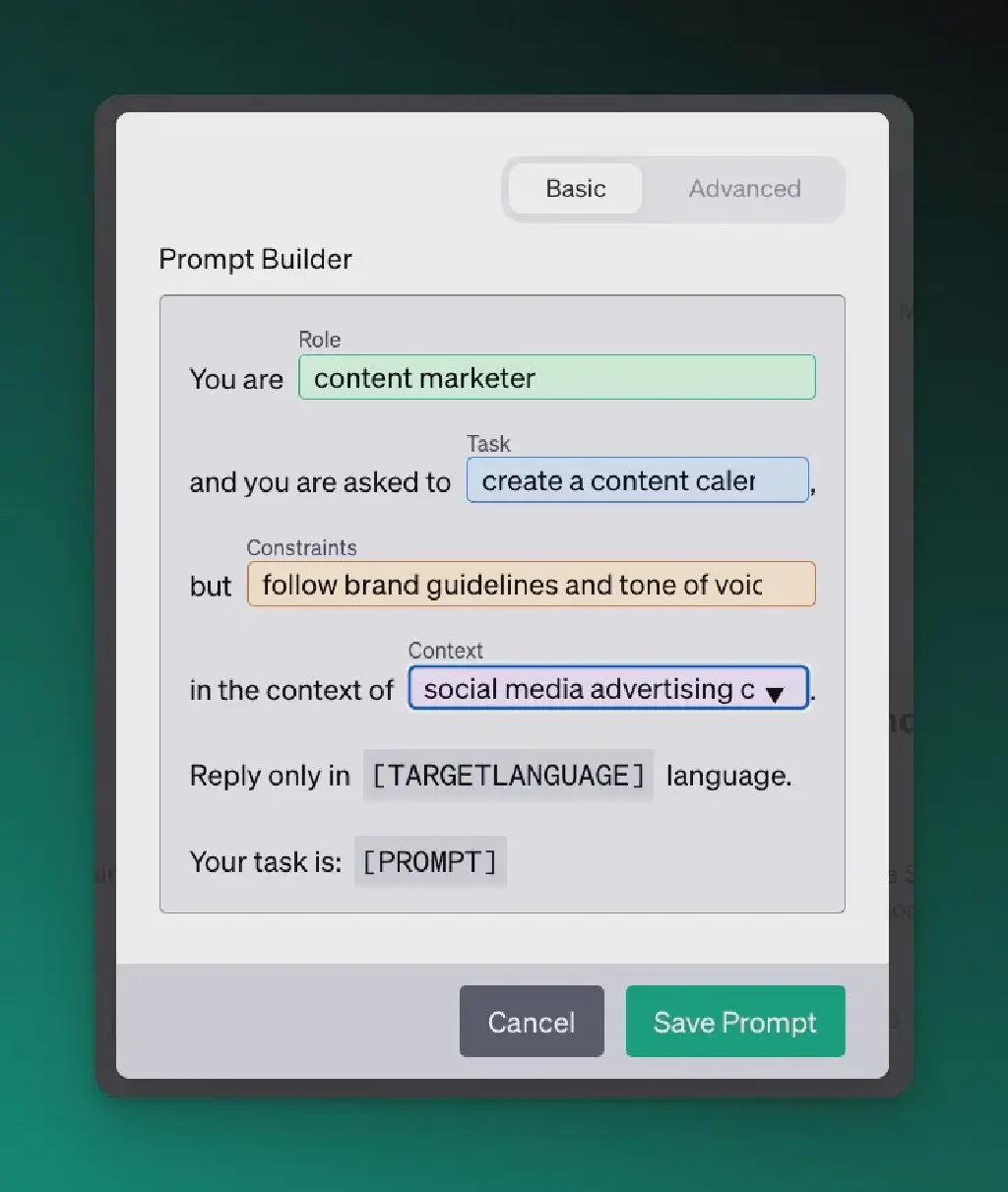
Etape 4: Enregistrez votre invite (ou passez au modèle avancé).
- Examinez vos sélections et vos entrées pour vous assurer qu’elles répondent à vos besoins.
- Cliquez sur “Enregistrer” pour sauvegarder votre message-guide en vue d’une utilisation ultérieure.
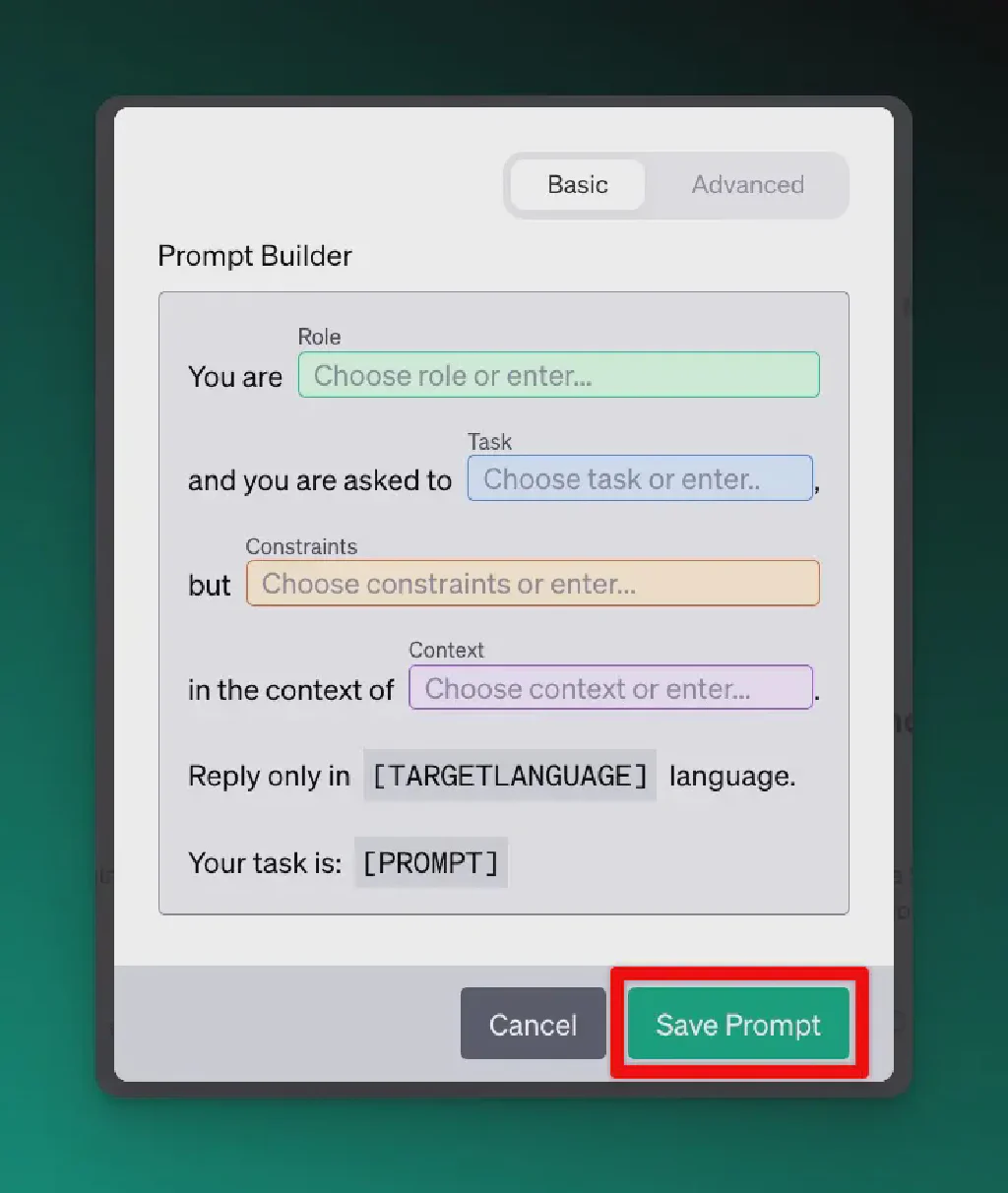
- Si vous souhaitez ajouter plus de détails à votre invite, passez à la version avancée du modèle d’invite en cliquant sur l’option “Advanced”.
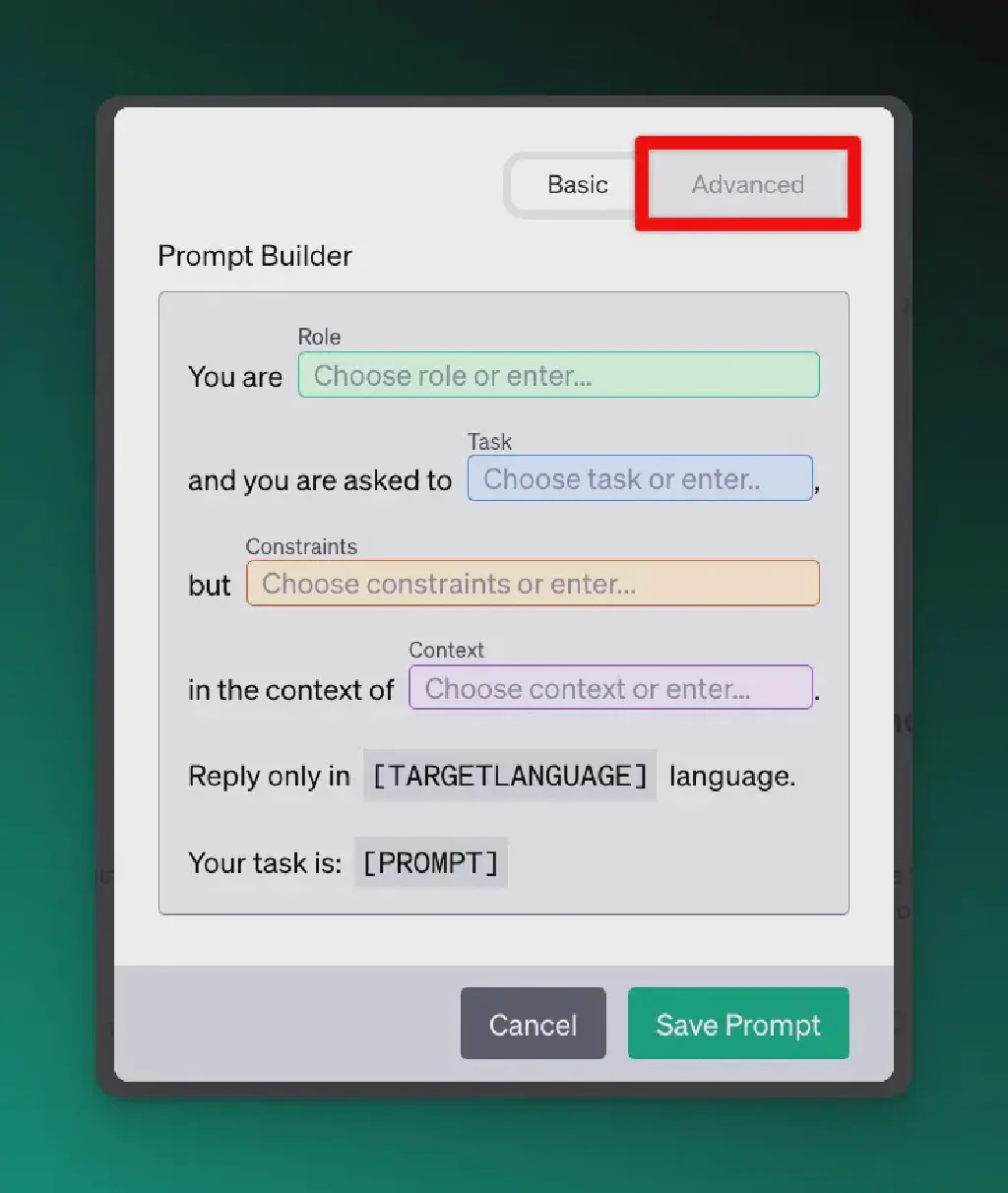
- Dans le modèle avancé, vous pouvez ajouter toute information supplémentaire nécessaire pour affiner votre message-guide. Vous verrez votre sélection intégrée dans le modèle, l’accroche et le titre.
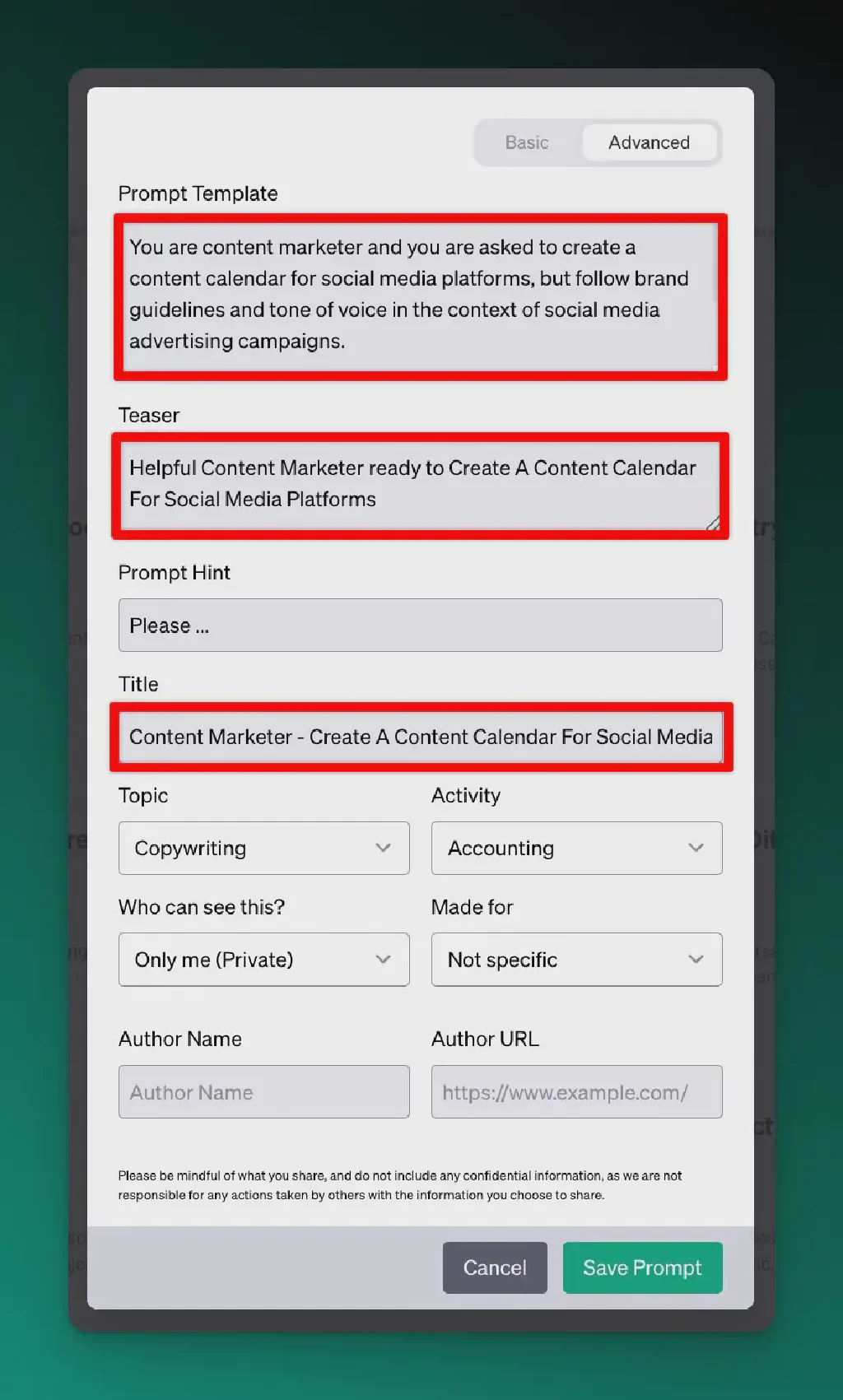
Etape 5. Une fois que votre invite a été sauvegardée, attendez quelques instants, rafraîchissez votre navigateur et retournez à l’onglet de vos propres invites pour trouver votre invite publiée.
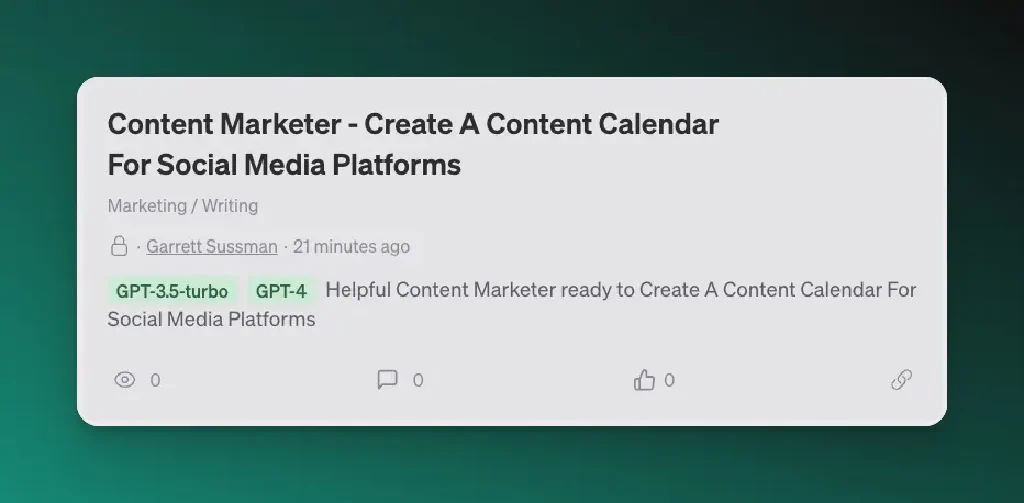
Vous avez maintenant créé et déployé avec succès une invite à l’aide de l’assistant d’invite de l’AIPRM. N’oubliez pas que cette fonctionnalité vous aide à élaborer des messages axés sur les solutions afin de relever efficacement les défis de la création de contenu. Utilisez-la pour rationaliser votre flux de travail et maintenir la cohérence au sein de votre organisation.
Au fur et à mesure que vous créez d’autres messages-guides, n’hésitez pas à passer directement au modèle avancé pour des messages-guides plus complexes.